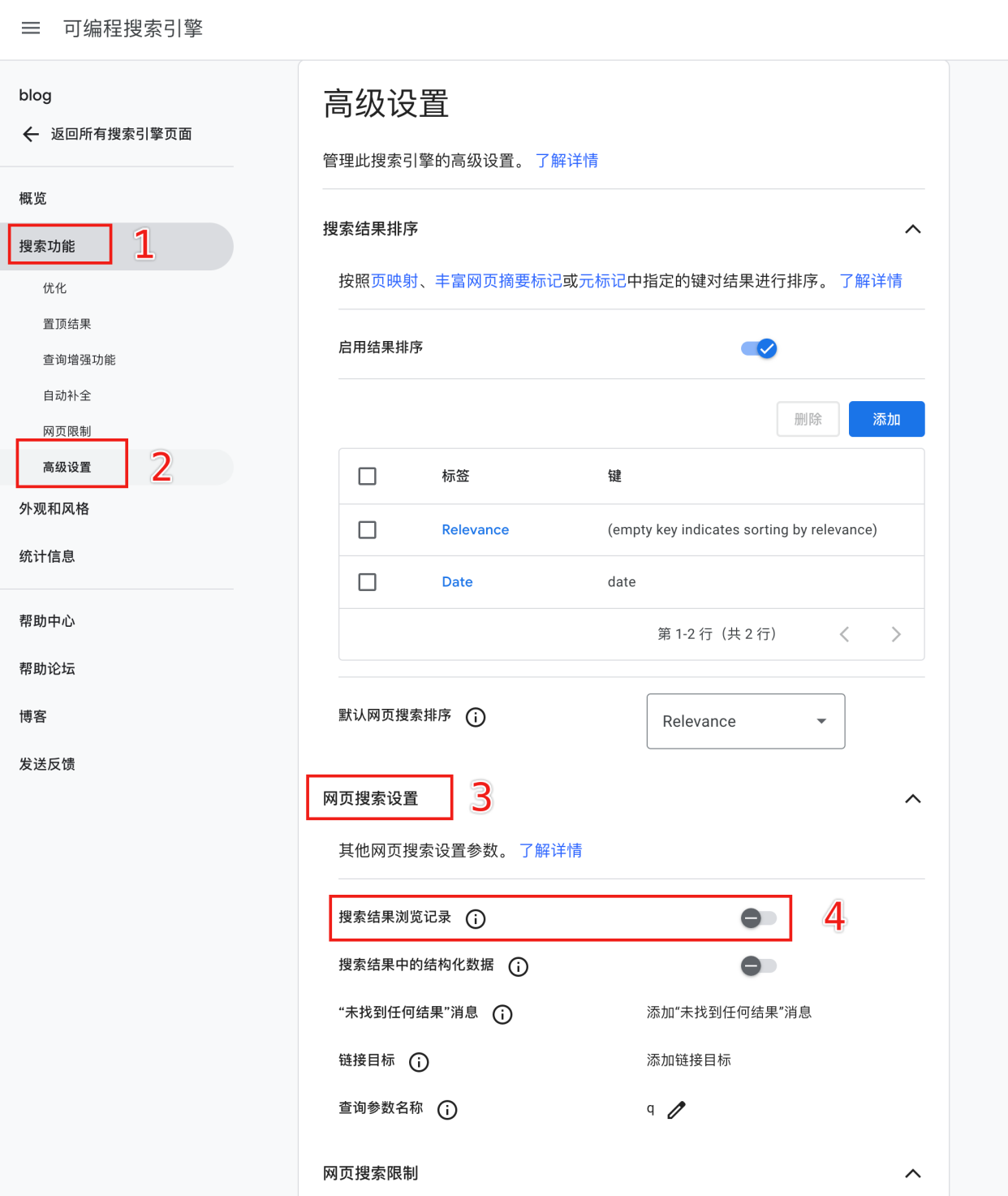
在你的网页中添加使用 Google 自定义搜索引擎(Custom Search Engine, CSE)时,你可能会注意到一个奇怪的现象:网页的 URL 尾部总是自动添加上 #gsc.tab=0。例如,原本的访问的链接 https://blog.axiaoxin.com/ 会自动变成 https://blog.axiaoxin.com/#gsc.tab=0。
那么,#gsc.tab=0 是什么?又该如何修复这个问题呢?本文将为你详细解答。
#gsc.tab=0 是什么?
#gsc.tab=0 是 Google 自定义搜索引擎在启用了“搜索结果浏览记录(Results Browsing History)”功能后,自动在 URL 中添加的一个标识符。这个标识符的主要作用是让用户能够通过浏览器的“后退”按钮回到之前的搜索结果页面。
虽然这个功能看起来很实用,但在某些情况下,它可能会引发问题,例如导致搜索结果无法正常显示或搜索按钮无法点击。
我们也确实不想在 URL 中自动添加 #gsc.tab=0 ,那么,如何解决这个问题呢?
如何修复 URL 中自动添加 #gsc.tab=0 问题?
要修复这个问题,最简单的方法就是禁用 Google 自定义搜索引擎中的“结果浏览历史”功能。以下是具体的操作步骤:
- 登录 Google 自定义搜索引擎管理控制台: 首先,访问 Google CSE 管理控制台 并使用你的 Google 帐户登录。
- 选择有问题的搜索引擎: 登录后,选择正在面临
#gsc.tab=0问题的搜索引擎。 - 进入搜索功能设置: 在左侧菜单中,点击“搜索功能(Search features)”。
- 打开高级设置: 下滑找到“网页搜索设置(Websearch Settings)”。
- 禁用结果浏览历史: 在“网页搜索设置”中,找到“搜索结果浏览记录(Results Browsing History)”选项,并取消勾选该选项。
- 保存更改:完成以上设置后,点击“保存(Save)”按钮。
示例操作请看图:

完成上述步骤后,#gsc.tab=0 应该不再出现在你的 URL 中。
结语
#gsc.tab=0 虽然只是一个小小的标识符,但它可能会给你的网站带来不必要的麻烦。通过禁用“结果浏览历史”功能,你可以轻松解决这个问题。如果你对这篇文章有任何疑问或反馈,欢迎在评论区留言。希望这篇教程能帮助你顺利解决 #gsc.tab=0 的问题!
文章来源: https://blog.axiaoxin.com/post/gsctab-hash-in-url/
如有侵权请联系:admin#unsafe.sh
如有侵权请联系:admin#unsafe.sh